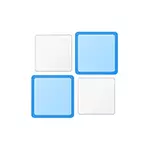
一般的に、この機能は、幅広い画面でドキュメントを処理する場合に便利ですが、これが必要でない場合、ユーザーはWindows 10の接着を無効にしたい場合があります(またはその設定を変更する)。この短い命令。。資料は、同様のトピックに役立ちます.Windows 10、Windows 10の仮想デスクトップのタイムラインを無効にする方法。
Windowsの無効化と設定
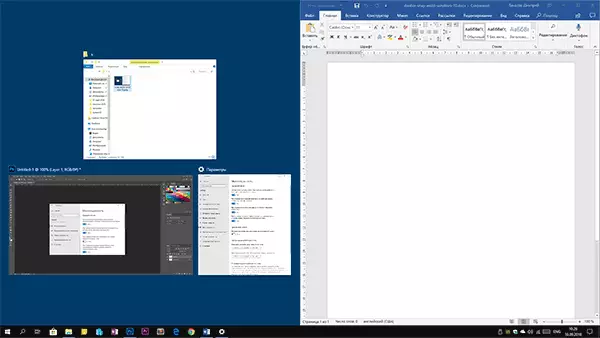
Windows 10のパラメータの画面のエッジにウィンドウを添付するためのオプションを変更します。
- パラメータを開く(開始 - 「ギア」アイコンまたはWin + Iキー)を開きます。
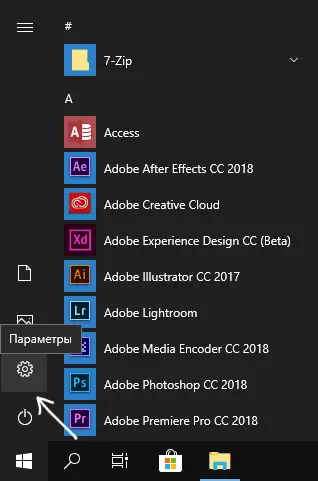
- システムパラメータセクション - マルチタスクに移動します。
- WindowsのStisking Windowsの動作を無効または設定できることです。それを無効にするには、トップアイテムをオフにするのに十分です - 「それらを両側または画面の隅にドラッグしてウィンドウを自動的に整理します」
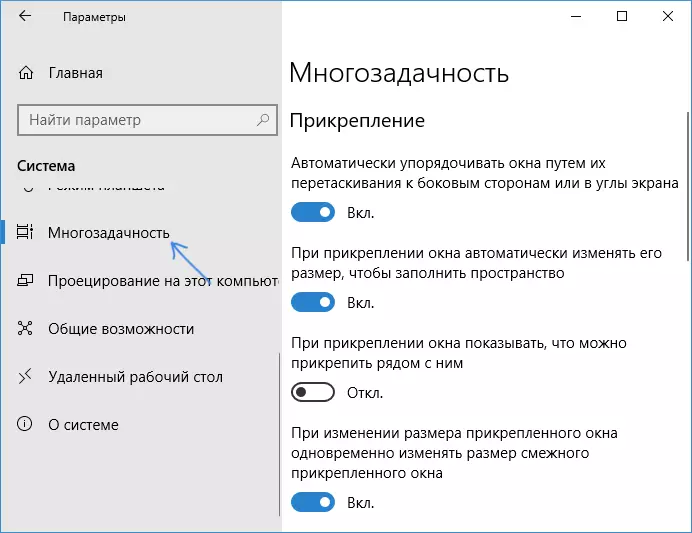
機能を完全に無効にする必要がないが、作業の側面だけが好きではない場合は、次のように構成できます。
- 自動ウィンドウサイズの変更を無効にする
- 解放されたエリアに配置できる他のすべてのウィンドウの表示を無効にします。
- いずれかのサイズが変更されたときに、添付のウィンドウのサイズの変更を一度に無効にします。
個人的には、私の仕事の中で、私の仕事の中で無効にしない限り、私は自分の仕事の中で「窓の添付」を使うことをお勧めしています。 - このオプションは必ずしも便利ではありません。自分。
